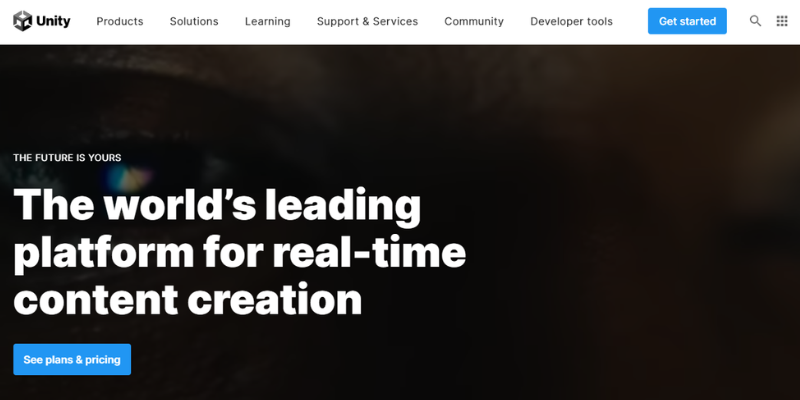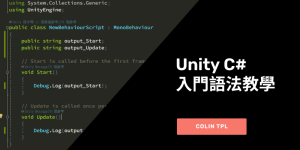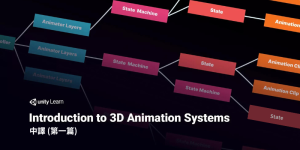甚麼是Unity?
Unity是由Unity Technologies開發的跨平台遊戲引擎,可用於製作2D、3D、AR及VR遊戲。
跨平台指的是,只要創建完一次專案,就可以將它輸出到電腦、手機、平板等多種設備上。
Unity安裝
進到Unity官網,下載Unity Hub的安裝檔,並在電腦上執行該檔案。
Unity官網下載頁面連結:Download – Unity (unity3d.com)
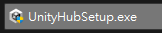
在跳出的Unity Hub視窗中,按下我同意。
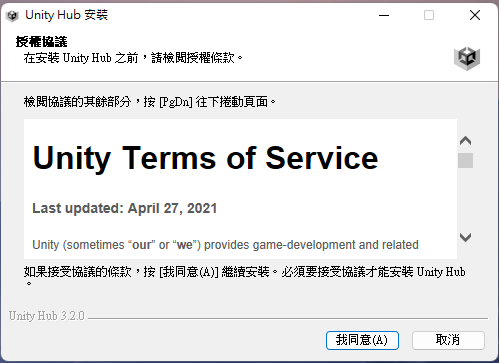
可以先點擊瀏覽,選擇Unity Hub要安裝在哪裡,然後再按下安裝。

等安裝完成後,可以勾選是否要在關閉安裝程式後開啟Unity Hub。這裡勾選要打開,好了後就按下完成。
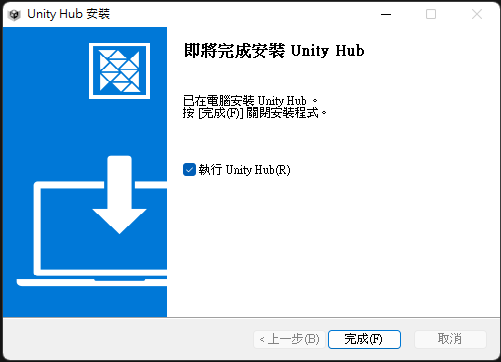
之後,Unity Hub就會開啟。

點擊Unity Hub視窗左側的Installs,以切換到Installs頁面。
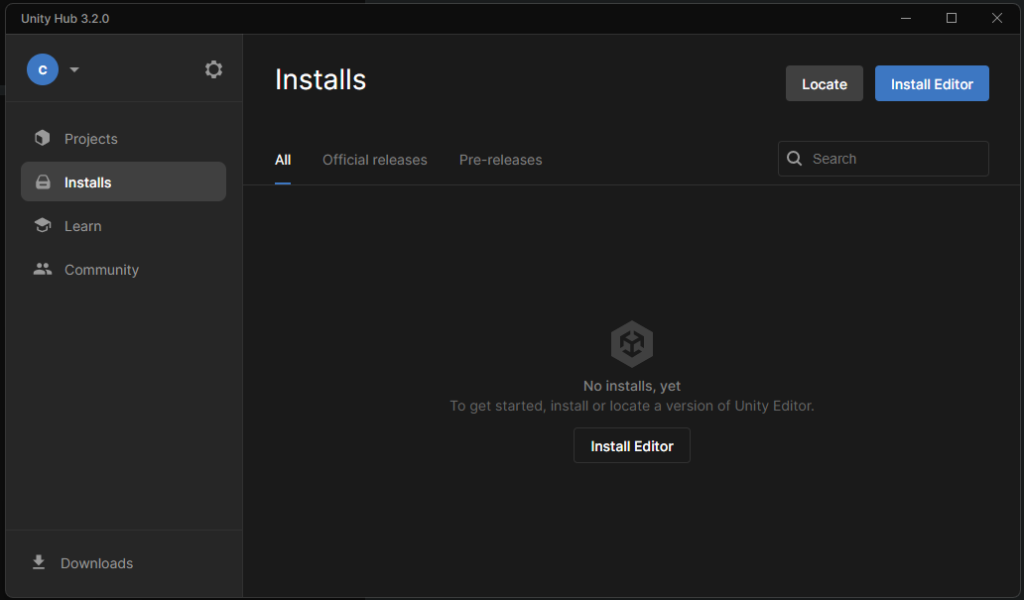
按下Installs頁面中的Install Editor按鈕,就會開啟有LTS標籤的Unity版本的子頁面。再選擇要使用的版本,並按下Install以進行安裝。
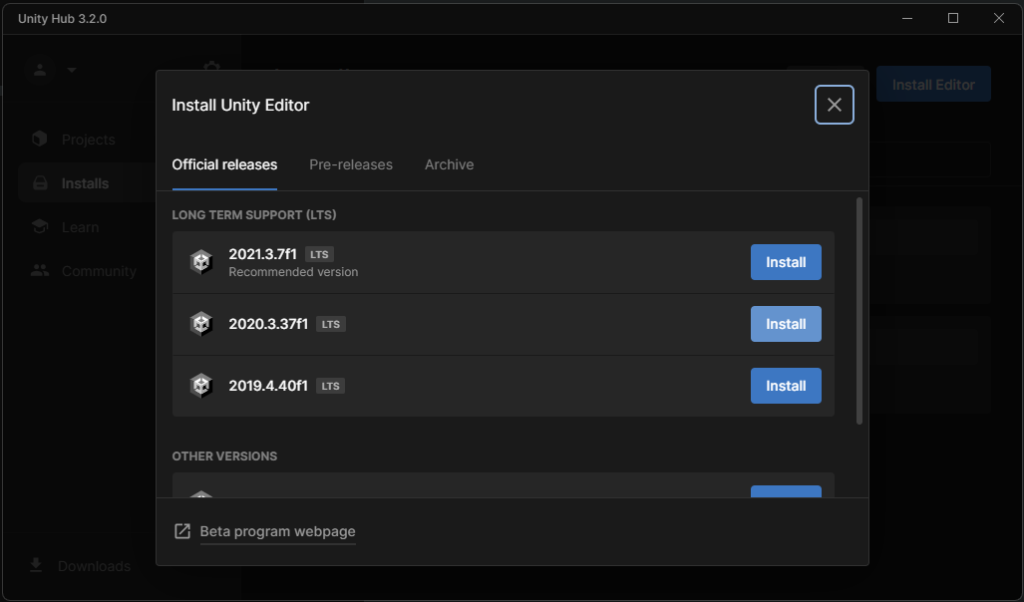
在新的子頁面中,我們勾選要安裝的程式編輯器Microsoft Visual Community 2019,以及想要的模組(遊戲能發佈在哪些平台的擴充),再按下右下方的Continue按鈕。
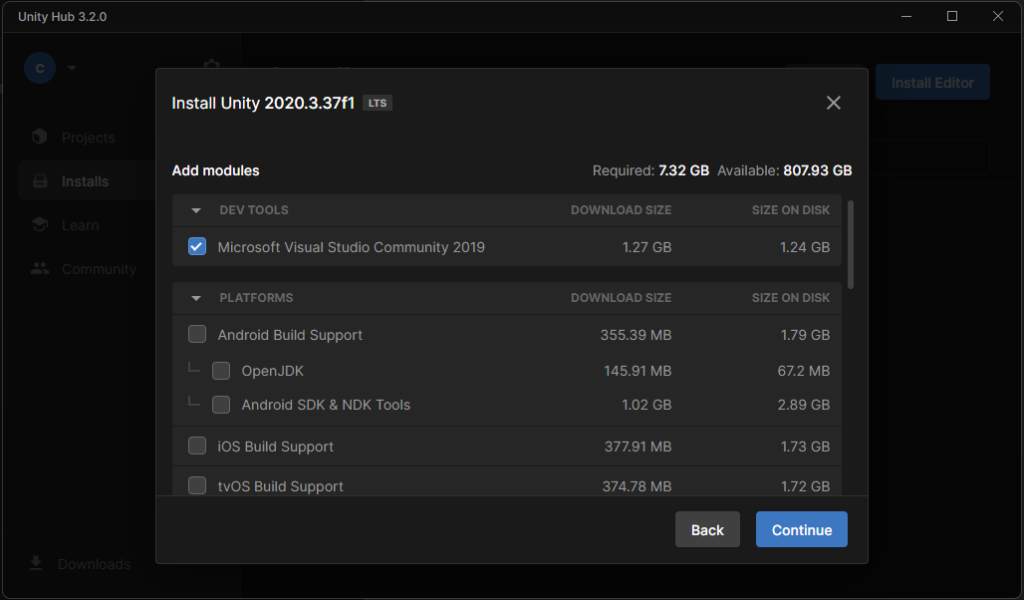

在跳出的視窗中,勾選中間的同意選項,再按下右下角的Install按鈕,以安裝Visual Studio Community 2019。
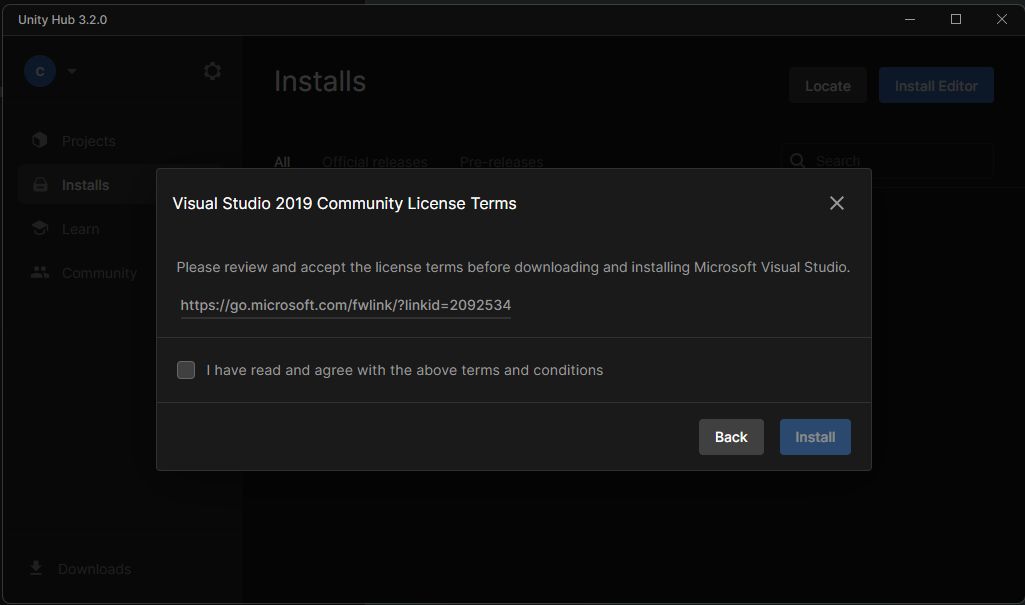
在跳出來的視窗中,勾選中間的同意選項。勾選後,按下右下角的繼續按鈕,以安裝Visual Studio Installer。
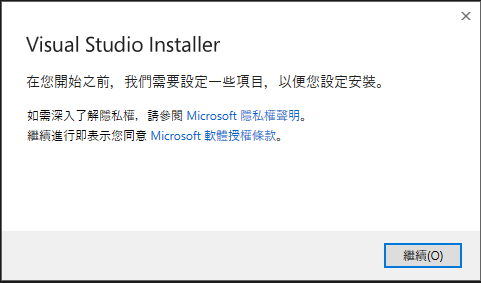
之後,就會開始進行Visual Studio Installer的安裝。
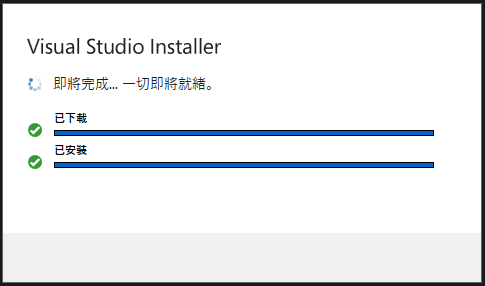
安裝完成後,在開啟的Visual Studio Installer中,勾選使用Unity進行遊戲開發後,再按下右下方的安裝按鈕。
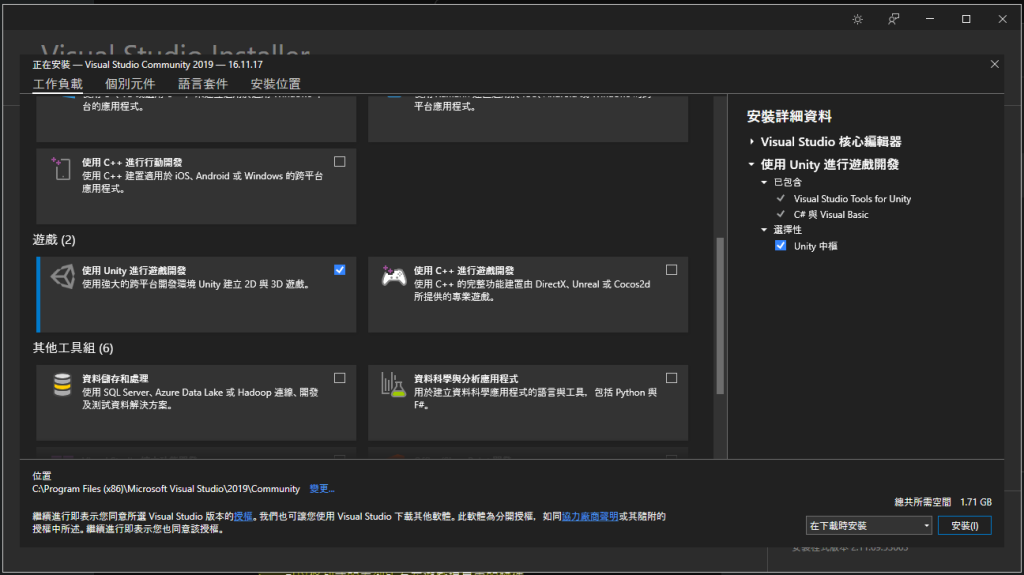
Visual Studio Community 2019進行安裝中。
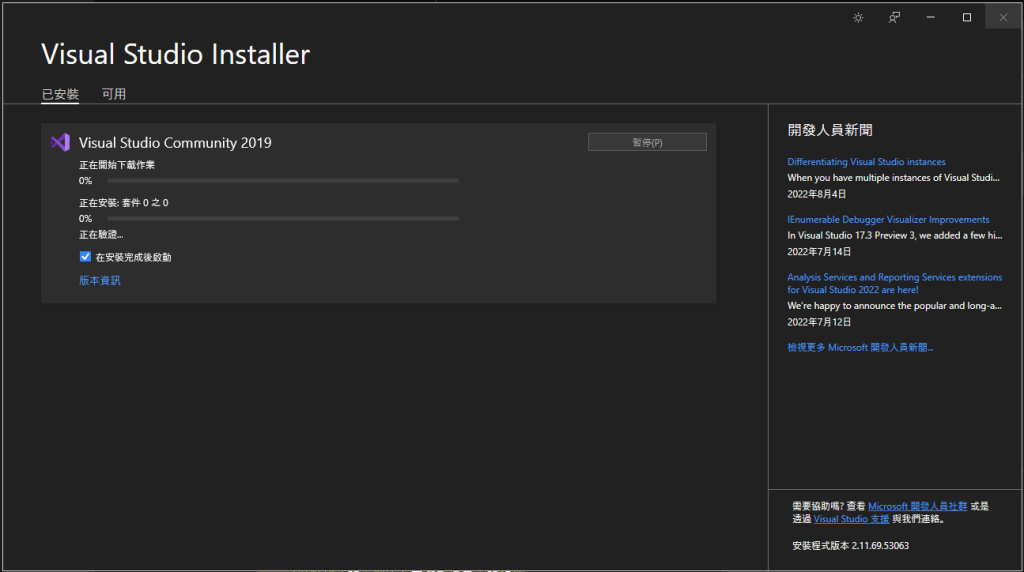
Visual Studio Community 2019安裝完成後,如下圖所示。
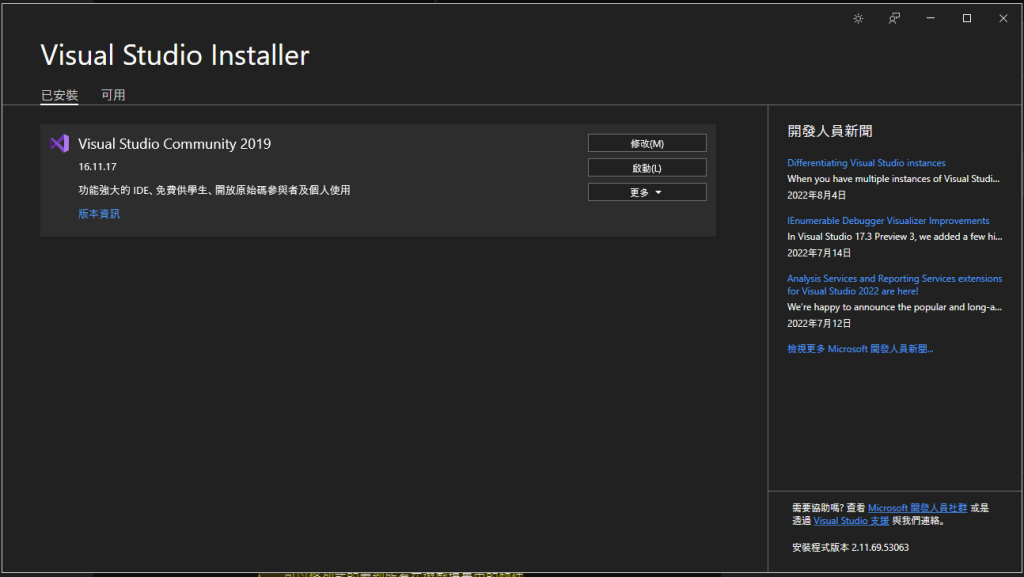
Unity Editor安裝完成後,如下圖所示。

使用Unity前的三個設定
登入Unity
按下Unity Hub左上角的使用者icon,以打開選單。
如果還沒有帳號的話,就選擇選單中的Create Account選項來創建帳號。

按下Create Account後,在打開的網頁中創建帳號,或是使用Google帳號等其他方式登入。
註冊完帳號後,再回到Unity Hub登入。
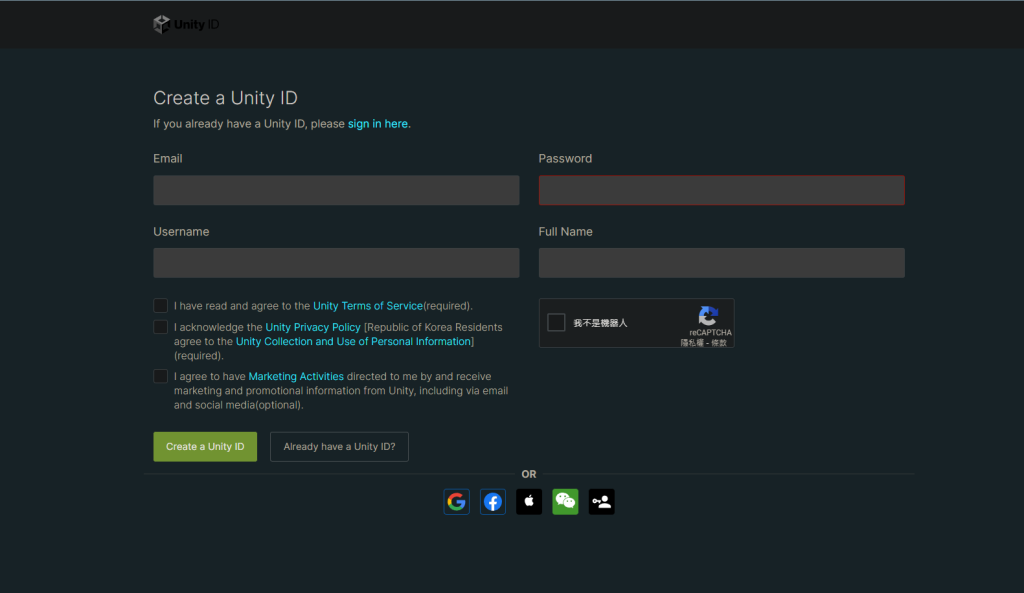
登入後,可以看到原本的使用者icon,變成使用者的名稱縮寫。

Visaul Studio登入
另外,Visaul Studio可能會先跳出一個需要登入的視窗。
如果還沒有帳號的話,可以按下方的”建立一個”的超連結。如果沒有跳出該視窗的話,之後實作時也有機會可以登入。
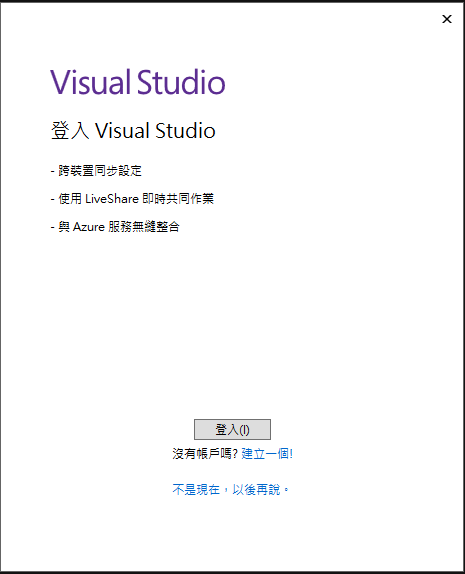
頁面開啟後,可以選擇自己要用的電子郵件帳戶來建立Microsoft帳戶。好了後,再回到Visual Studio的視窗進行登入。
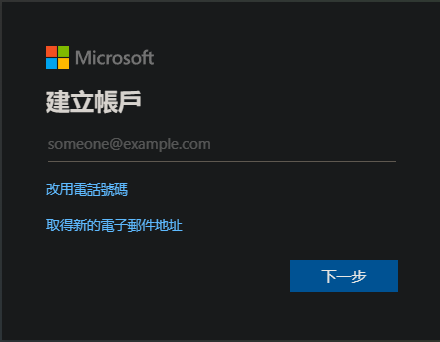
登入後,可以設定要做甚麼開發,以及Visual Studio編輯器要用甚麼色彩佈景主題。

之後,開啟的此視窗可以直接關掉。
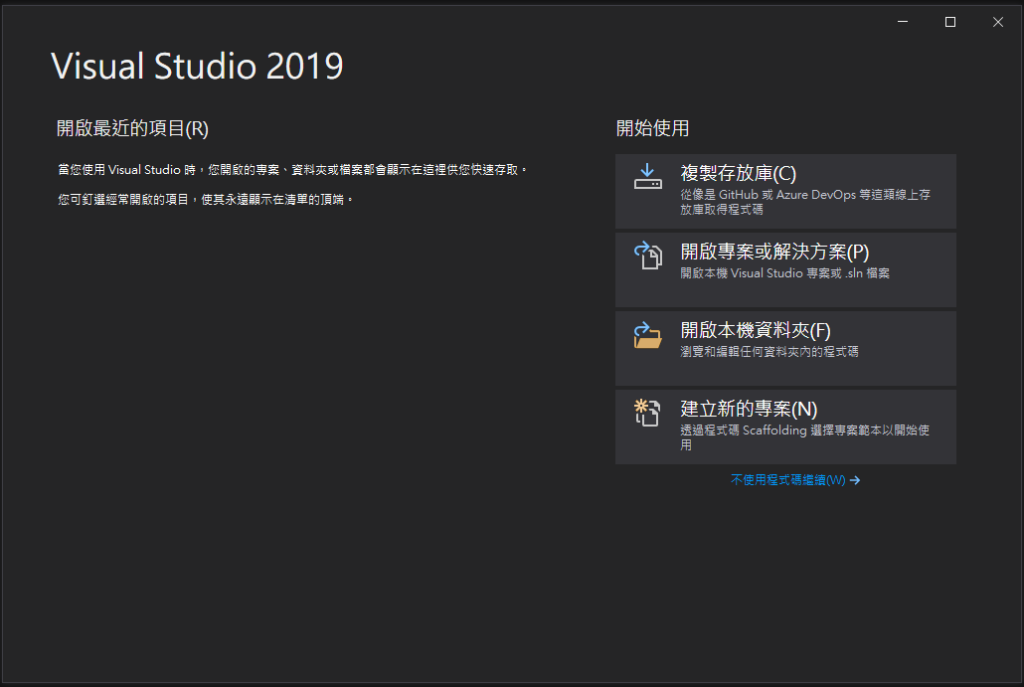
取得授權
按下使用者icon右邊的齒輪按紐,以打開偏好設定視窗。
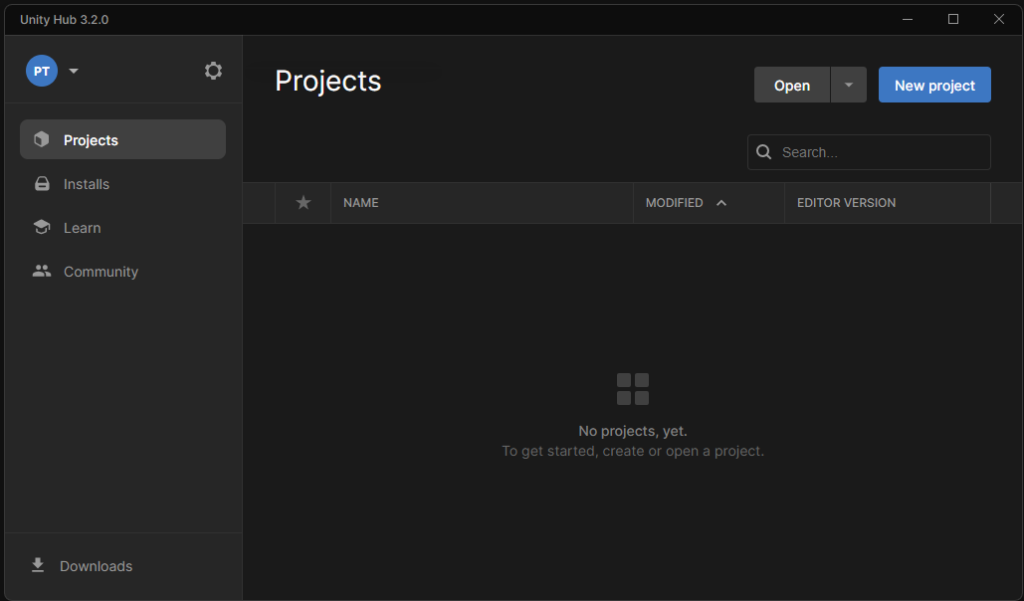
切換到視窗中的Licenses頁面,並按下中間的Add License按紐。
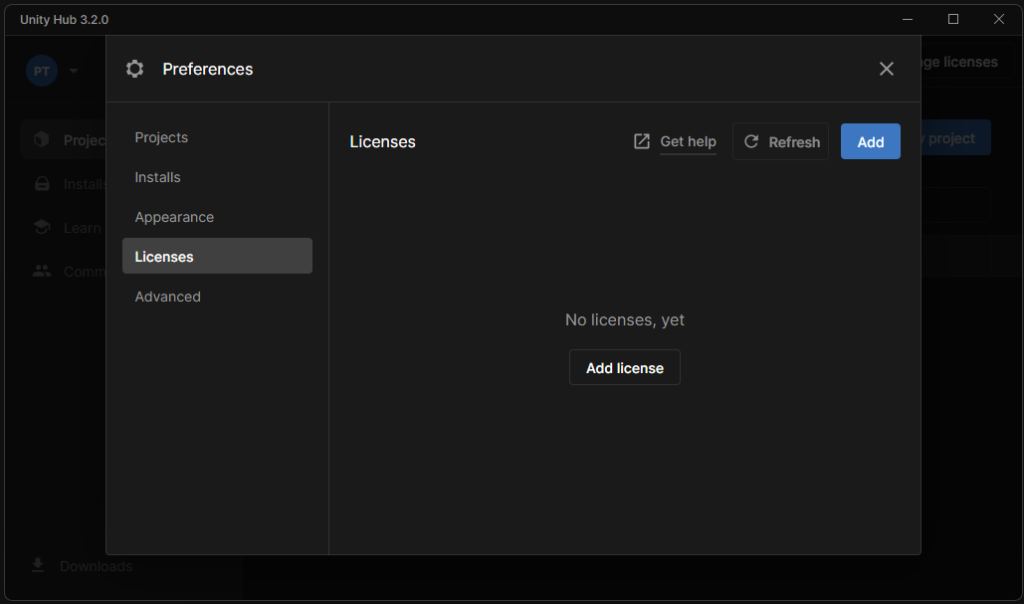
在新出現的視窗中,選擇Get a free personal license。
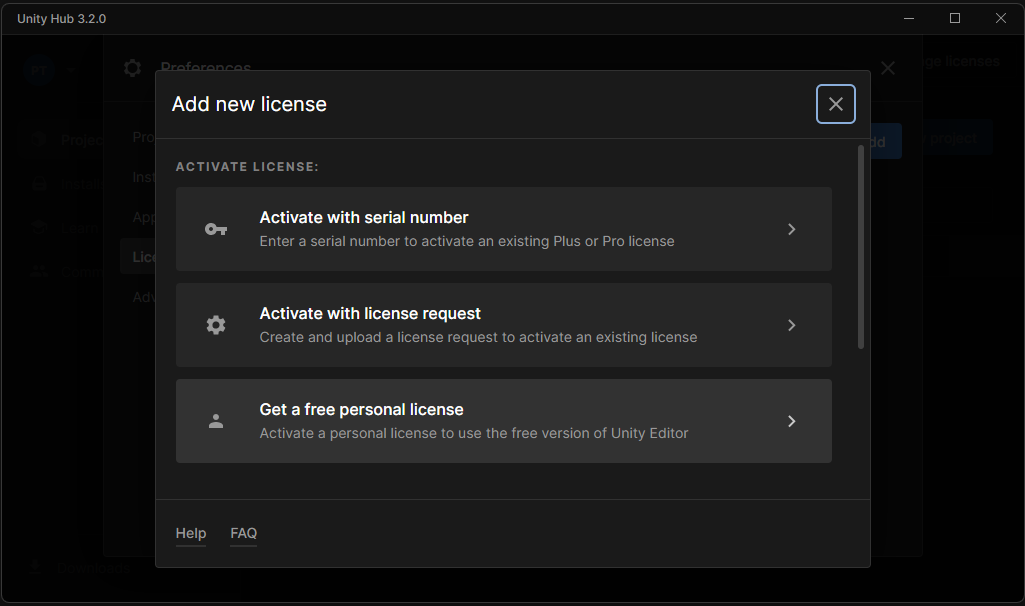
之後,點擊跳出的視窗頁面下方的Agree and get personal edition license,以取得免費授權。
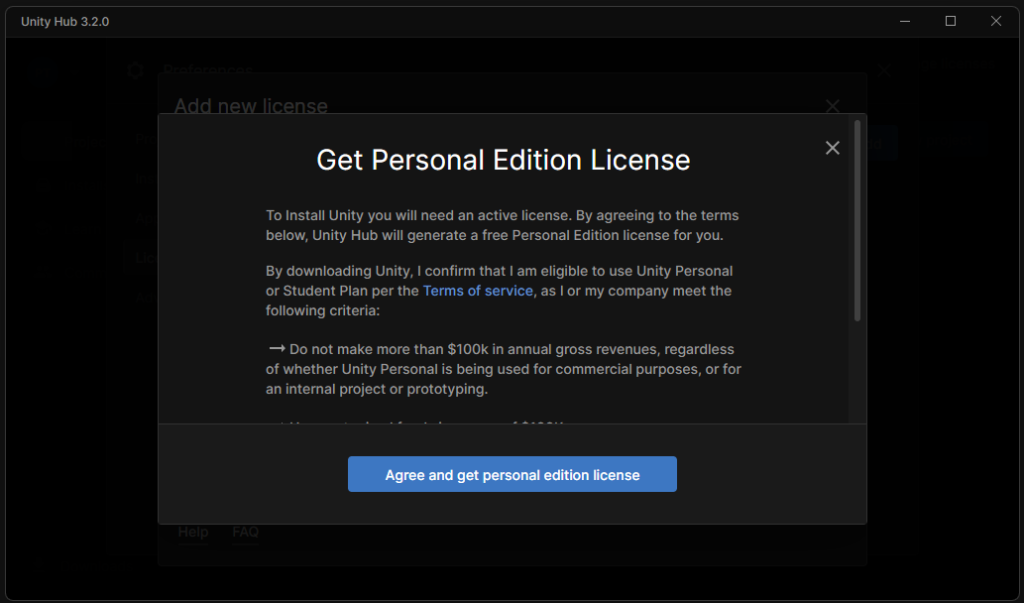
取得授權後的樣子,如下圖所示。
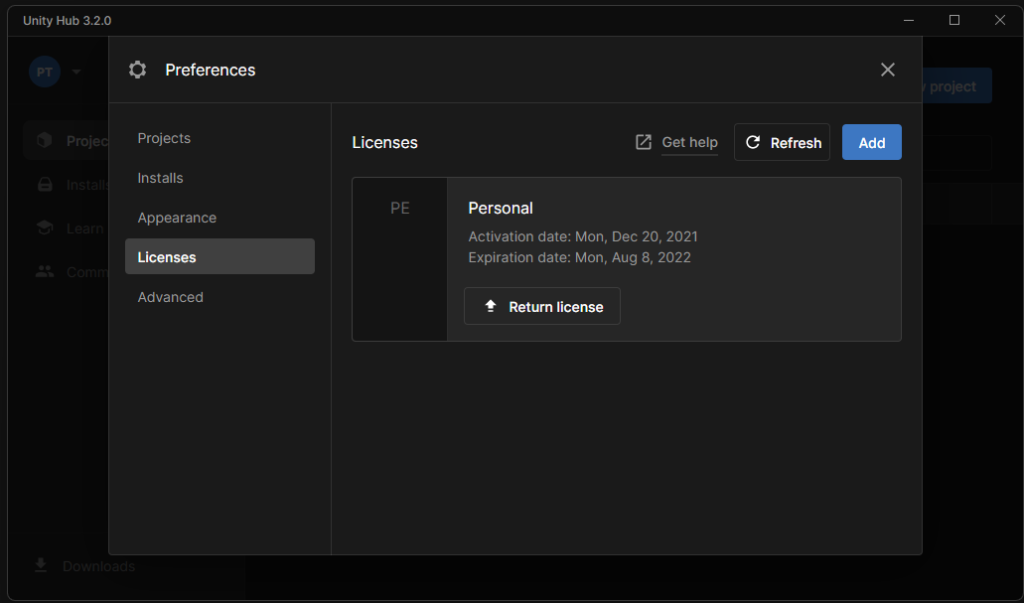
結論
如此一來,就完成Unity安裝,以及相關的設定工作了。可以開始學習如何使用Unity,建構自己的遊戲世界!
※若是對「獲得免費開發素材」有興趣的話,推薦閱讀:Unity Asset Store教學分享!
※若是對「快速製作2D關卡地圖」有興趣的話,推薦閱讀:如何使用Unity Tilemap快速排列2D遊戲關卡